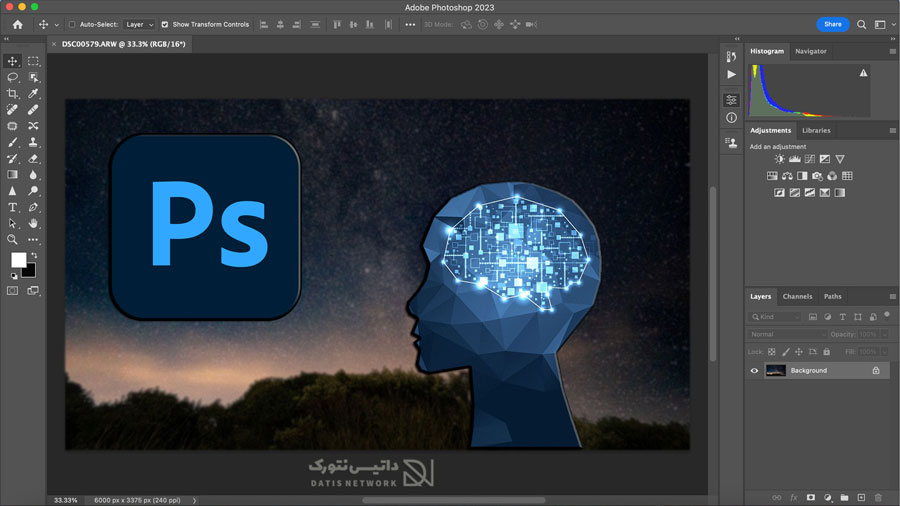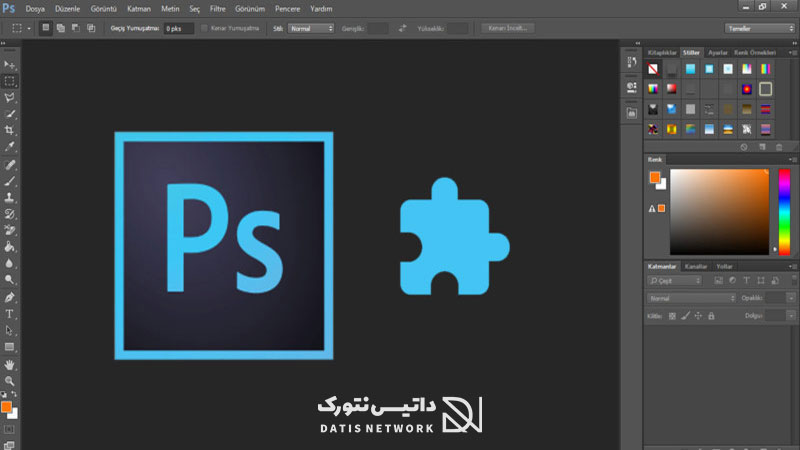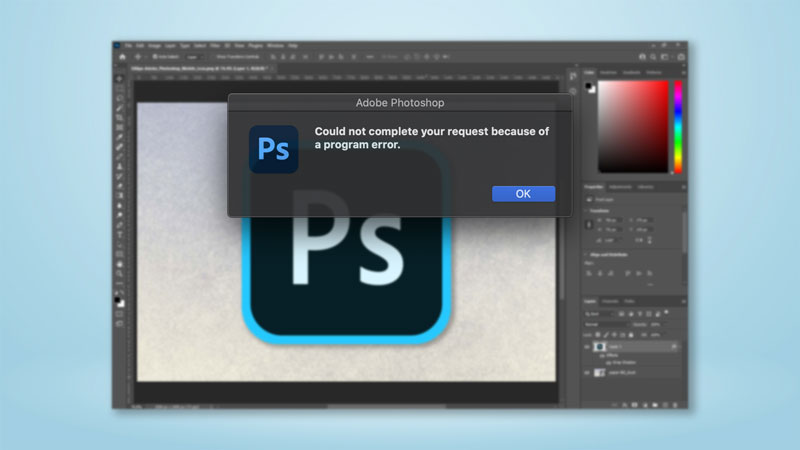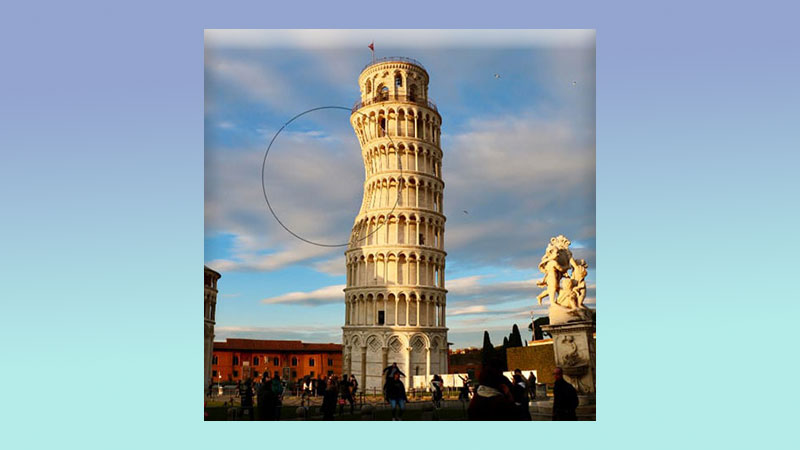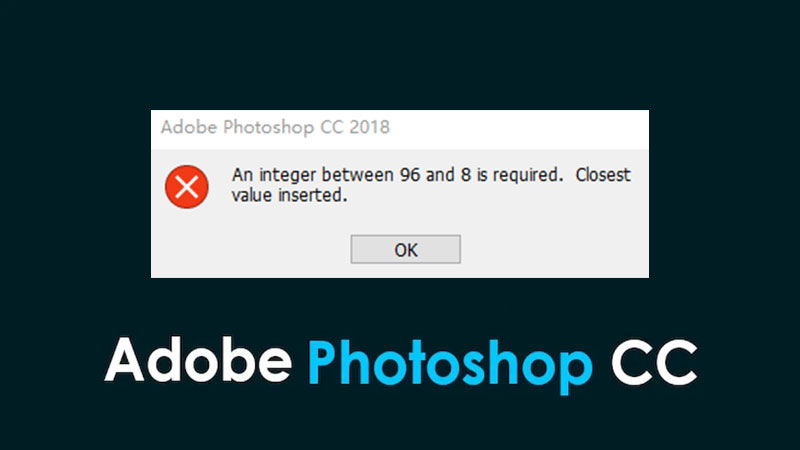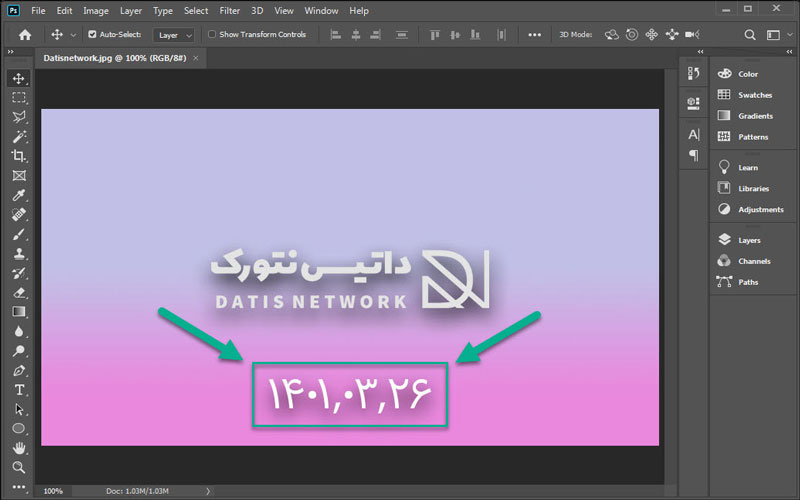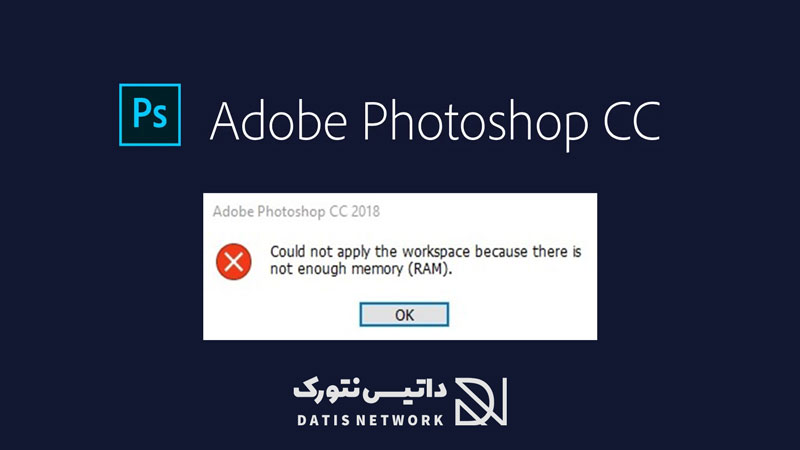روش های مختلفی برای تغییر اندازه عکس در فتوشاپ وجود دارد که ساده ترین آن را به شما عزیزان آموزش خواهیم داد. در این مقاله برای یادگیری نحوه برش تصویر در فتوشاپ (Photoshop) با ابزار Crop کافی است همراه داتیس نتورک باشید.
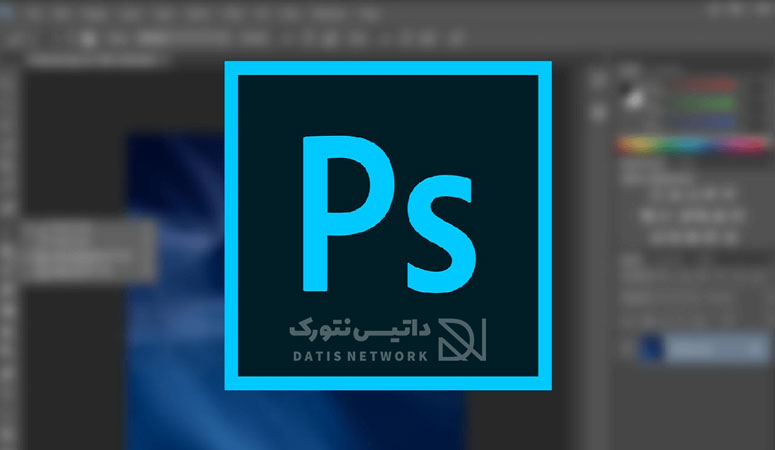
نحوه تغییر اندازه عکس در فتوشاپ
Photoshop یکی از بهترین و حرفه ای ترین ویرایشگر های گرافیکی می باشد که توسط Adobe Inc برای ویندوز، مک، اندروید و… منتشر شده است.
این ویرایشگر دارای ابزار های بسیاری می باشد که یکی از مهم ترین آن ها امکان ویرایش اندازه تصویر می باشد.
گاهی ممکن است اندازه یک تصویر بسیار کوچک باشد و بخواهید آن را بزرگ کنید، یا برعکس، نحوه انجام این کار چگونه است؟
شما می توانید به راحتی با برش تصویر را کوچک یا بزرگ کنید، اما اگر فقط می خواهید اندازه آن عوض شود باید از روش دوم استفاده کنید.
برش تصویر در Photoshop با ابزار Crop
با استفاده از ابزار Crop در فتوشاپ نمی توانید اندازه عکس را تغییر دهید و فقط امکان برش تصویر وجود دارد.
ابتدا وارد برنامه فتوشاپ شوید، سپس وارد لوکیشن تصویر موردنظر خود شوید.
یک بار روی تصویر کلیک کنید تا انتخاب شود، سپس آن را بکشید و داخل برنامه Photoshop رها کنید.
اکنون می توانید با ابزار های مختلف عکس خود را ویرایش کنید.
مانند تصویر زیر روی آیکون برش (Crop Tool) کلیک کنید.
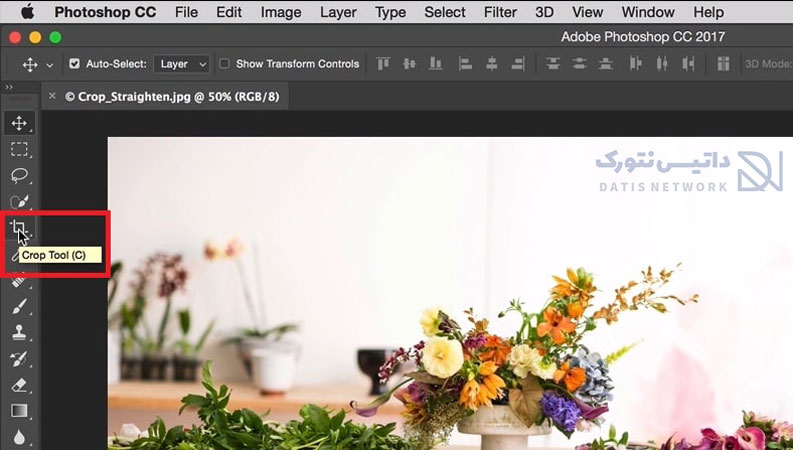
اکنون یک کادر در دور تصویر ظاهر می شود.
حالا می توانید در فتوشاپ اندازه عکس را از 6 جهت مختلف تغییر دهید.
کافی است روی لبه یا یکی از گوشه ها بزنید و برش را انجام دهید.
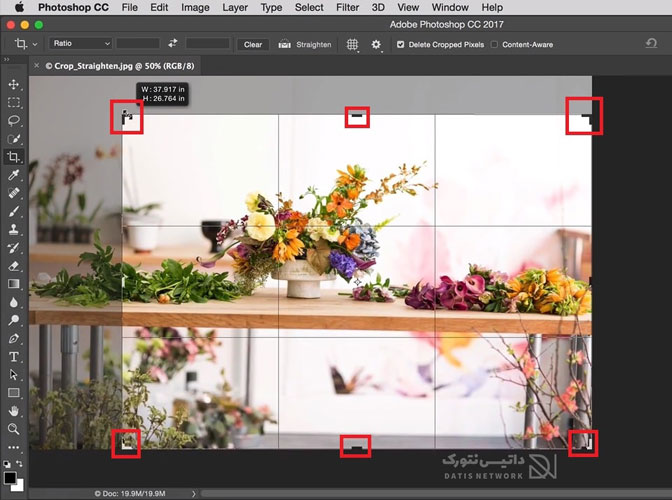
پس از برش عکس، برای تایید این تغییر کافی است روی کلید Enter در کیبورد خود بزنید.
اکنون اندازه تصویر تغییر کرد.
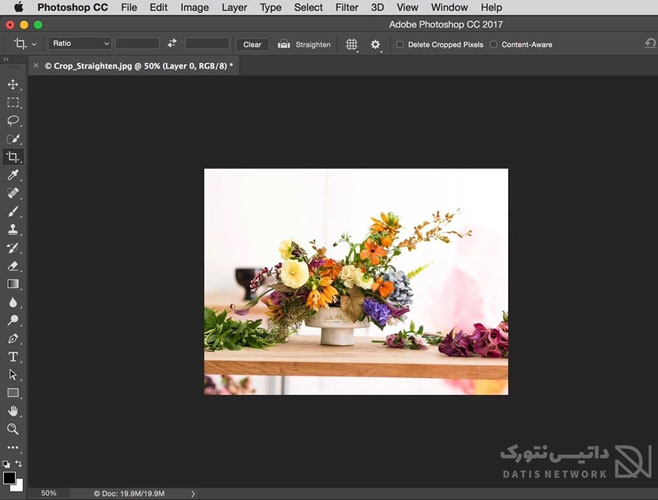
ساده ترین روش تغییر اندازه عکس در فتوشاپ
اگر نمی خواهید عکس را برش دهید و تنها می خواهید اندازه آن را تغییر دهید، مراحل زیر را به ترتیب طی کنید.
ابتدا عکس موردنظر خود را در برنامه فتوشاپ باز کنید.
کلید های Alt + Ctrl + Shift را فشار دهید، سپس دکمه های قبلی را رها نکنید، دکمه S را نیز بزنید تا یک پنجره برای شما باز می شود.
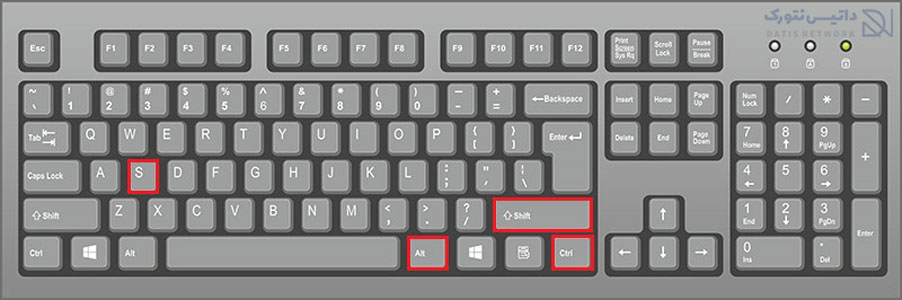
در بخش Image Size، روبروی گزینه W باید طول تصویر را وارد کنید.
نسبت به طول انتخاب شده، عرض نیز در قسمت H به صورت خودکار تغییر می کند.
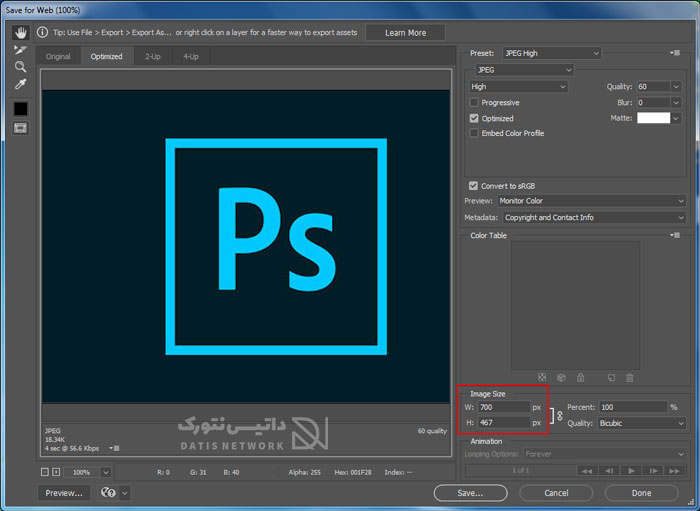
همچنین با کلیک روی آیکونی که در تصویر زیر مشخص شده است، می توانید طول و همچنین عرض را به صورت دستی وارد کنید.
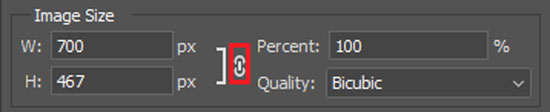
پس از رسیدن به اندازه دلخواه کافی است در پایین صفحه روی گزینه Save بزنید.
امیدواریم این مقاله برای شما مفید بوده باشد.
داتیس نتورک را در شبکه های اجتماعی دنبال کنید.